bbPress를 사용하여 WordPress에서 포럼을 만드는 쉬운 단계
게시 됨: 2022-06-01WordPress 웹사이트에 포럼을 추가하면 사용자와 소통하고 토론을 위한 귀중한 리소스를 제공할 수 있습니다.
포럼은 웹사이트나 비즈니스와 관련된 주제를 토론하는 데 사용될 뿐만 아니라 사용자에게 지원을 제공하는 데에도 사용할 수 있습니다.
하지만 웹사이트에 포럼을 추가하는 것이 의미가 있습니까? 포럼을 만드는 이유는 무엇입니까? 유지 보수가 많이 필요합니까?
bbPress를 사용하여 WordPress에 포럼을 만드는 매우 쉬운 단계를 안내하면서 이러한 질문과 다른 많은 질문에 답해 보겠습니다.
웹사이트에서 더 나은 참여를 얻을 수 있는 방법을 찾고 있다면 포럼을 추가하는 것이 좋은 시작입니다!
이 가이드는 WordPress 웹사이트에서 포럼을 설정하는 데 필요한 모든 것을 다룹니다.
- 포럼을 만드는 것이 가치가 있습니까?
- 웹사이트에 포럼을 만드는 이유
- 웹사이트에 포럼을 만드는 상위 4개 플러그인
- WordPress에서 포럼을 만드는 쉬운 단계
- WordPress에서 성공적인 포럼을 만들기 위한 6가지 팁
- 포럼 스팸 발송자를 처리하기 위한 빠른 팁
- 결론
포럼을 만드는 것이 가치가 있습니까?
포럼은 커뮤니티를 하나로 모을 수 있는 좋은 방법입니다. 그들은 사람들에게 의사 소통하고, 아이디어를 공유하고, 채팅할 수 있는 장소를 제공하는 데 매우 능숙합니다.
그러나 이것은 인터넷입니다. 누구나 누구나 할 수 있고 무엇이든 말할 수 있습니다.
웹사이트에 포럼을 추가하려는 경우 좋습니다. 그러나 스팸을 제거하고 고양이를 모으는 데 많은 시간을 할애할 준비를 하십시오!
포럼을 운영하는 것은 매우 보람 있는 일이지만 힘든 일이기도 합니다. 제대로 실행할 시간이 있는 경우 하나만 포함하는 것이 좋습니다.
웹사이트에 포럼을 만들어야 하는 몇 가지 이유를 살펴보겠습니다.
웹사이트에 포럼을 만드는 이유
사용자가 메시지를 게시하고 토론을 시작할 수 있는 공간을 제공하여 커뮤니티 감각을 만들고 긍정적인 상호 작용을 촉진할 수 있습니다.
또한 포럼은 피드백과 통찰력을 수집하는 데 유용한 도구가 될 수도 있습니다.
포럼 활동을 모니터링하여 사용자가 어려움을 겪고 있는 영역을 식별하고 경험을 개선하기 위해 제품이나 서비스를 변경할 수 있습니다.
또한 새로운 사용자에게 도달하고 브랜드를 홍보하는 데 도움이 되는 귀중한 마케팅 도구가 될 수 있습니다.
포럼을 효과적으로 사용하면 모든 웹사이트의 강력한 자산이 될 수 있습니다!
웹사이트에 포럼을 만드는 5가지 이유를 더 살펴보겠습니다.
- 고객을 위한 부가가치 : 제품이나 서비스를 판매하는 경우 포럼은 고객에게 토론하고 질문할 수 있는 장소를 제공함으로써 고객에게 부가가치를 제공할 수 있는 좋은 장소가 될 수 있습니다.
- 고객 충성도 증가 : 사람들이 포럼에서 긍정적인 경험을 하면 충성도가 높은 고객이 될 가능성이 높아집니다.
- 브랜드 인지도 향상 : 잘 운영되는 포럼은 사람들이 포럼에서 귀사와 제품에 대해 이야기하기 시작할 때 브랜드 인지도를 높이는 데 도움이 될 수 있습니다.
- 트래픽 증가 : 포럼은 사람들이 포럼을 방문하여 정보를 찾은 다음 추가 정보를 위해 귀하의 웹사이트를 방문하므로 귀하의 웹사이트 트래픽을 늘리는 데 도움이 될 수 있습니다.
- 더 나은 참여 : 포럼은 사용자가 새 게시물을 읽고 토론에 참여하기 위해 사이트를 다시 방문할 가능성이 높기 때문에 웹사이트 참여를 개선하는 데 도움이 될 수 있습니다.
웹사이트에 포럼을 만드는 상위 4개 플러그인
WordPress에서 포럼을 만드는 것은 까다로울 수 있습니다. 그러나 올바른 도구를 사용하면 설정 방법을 찾는 데 드는 수많은 시간을 절약할 수 있습니다.
다음은 웹사이트에서 포럼을 설정하기 위해 선택할 수 있는 최고의 플러그인 4개입니다. WordPress를 위한 13가지 최고의 포럼 플러그인에서 이 게시물을 확인할 수도 있습니다.
1. bb프레스
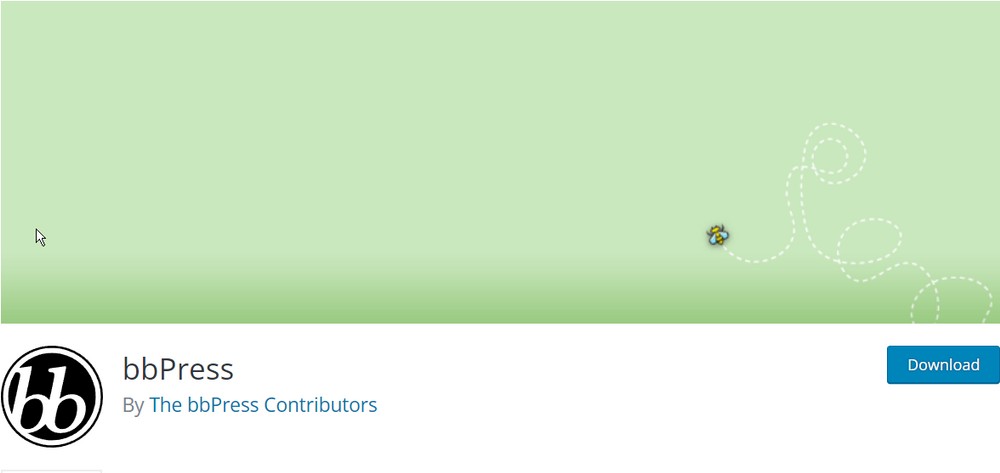
bbPress는 활기찬 커뮤니티 웹사이트를 구축할 수 있는 오픈 소스 포럼 소프트웨어 패키지입니다.
빠르고 효율적이며 사용이 간편하여 모든 온라인 토론을 위한 완벽한 플랫폼입니다. 또한 bbPress는 다재다능하기 때문에 제품 지원 포럼에서 온라인 강의실에 이르기까지 모든 분야에서 사용할 수 있습니다.
bbPress로 다음을 만들 수 있습니다.
- 사용자 정의 토론 주제
- 답글 게시
- 멀티미디어 콘텐츠 포함
- 토론 중재
- 사용자 프로필 관리
- 필요에 맞게 포럼 설정 구성
사용 가능한 다양한 플러그인과 테마 덕분에 포럼에 자신만의 독특한 모양과 느낌을 줄 수 있습니다.
번창하는 온라인 커뮤니티를 쉽게 구축할 수 있는 방법을 찾고 있다면 bbPress가 바로 그 솔루션입니다.
2. 버디프레스
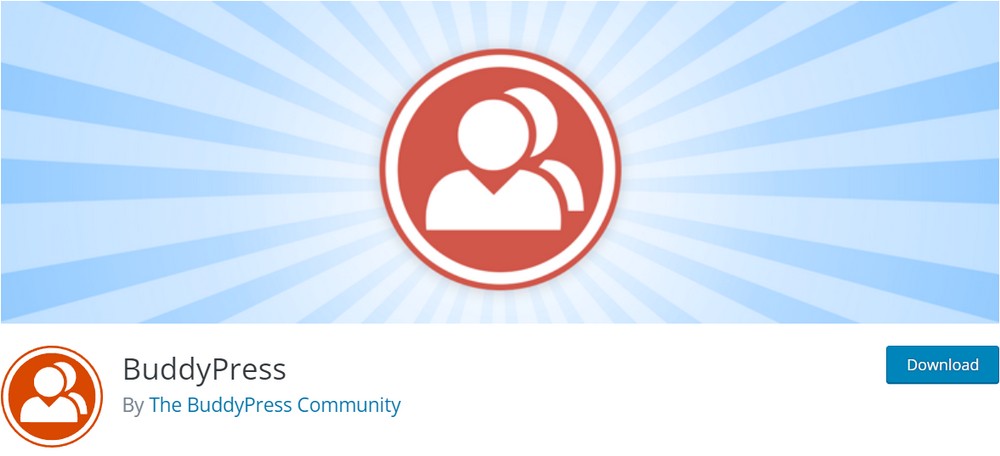
BuddyPress는 WordPress용으로 가장 인기 있는 소셜 네트워킹 플러그인 중 하나입니다.
이를 통해 WordPress 웹사이트 내부에 회원 프로필, 활동 피드 및 그룹으로 완성된 소셜 네트워크를 구축할 수 있습니다. BuddyPress는 모든 규모의 온라인 커뮤니티를 만드는 데 적합합니다.
BuddyPress로 다음을 만들 수 있습니다.
- 개인 사용자 프로필
- 대화 그룹
- 개인 메시지
- 활동 스트림
무료이며 오픈 소스이며 GNU 일반 공중 사용 허가서에 따라 배포됩니다. WordPress 플러그인 디렉토리에서 다운로드하거나 WordPress 대시보드에서 직접 설치할 수 있습니다.
3. 단순: 보도
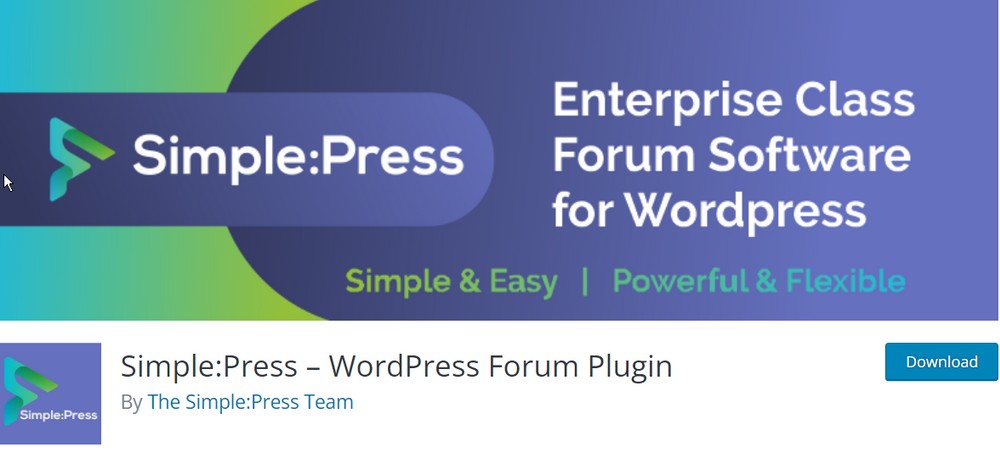
Simple:Press는 활기찬 커뮤니티 웹사이트를 구축할 수 있는 강력한 오픈 소스 포럼 소프트웨어 패키지입니다.
빠르고 효율적이며 사용이 간편하여 모든 온라인 토론을 위한 완벽한 플랫폼입니다. 또한 Simple:Press는 다재다능하기 때문에 제품 지원 포럼에서 온라인 강의실에 이르기까지 모든 분야에서 사용할 수 있습니다.
Simple:Press로 다음을 만들 수 있습니다.
- 사용자 정의 토론 주제
- 답글 게시
- 멀티미디어 콘텐츠 포함
- 무제한 포럼 만들기
또한 토론을 중재하고, 사용자 프로필을 관리하고, 필요에 맞게 포럼 설정을 구성할 수 있습니다.
4. 아스가로스 포럼
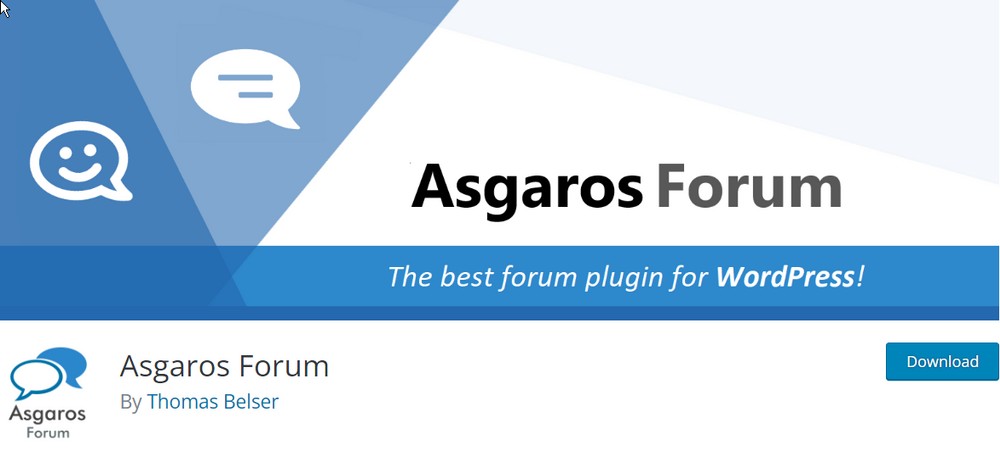
Asgaros Forum은 강력하고 사용자 친화적인 WordPress용 포럼 플러그인입니다. WordPress 사이트에서 토론 포럼을 쉽게 만들고 관리할 수 있습니다.
Asgaros 포럼을 통해 다음을 수행할 수 있습니다.
- 게시물을 검토하고 사용자를 차단하는 도구로 포럼 콘텐츠를 쉽게 관리하세요.
- 다양한 내장 테마 중에서 선택하거나 나만의 맞춤 테마를 만드세요
- 대화를 정리하고 따르기 쉽게 유지
- 게시물에 파일 및 이미지 업로드 및 인라인 보기
- 사용자 간 비공개 메시지 주고받기
Asgaros Forum은 WordPress 웹사이트에서 토론 포럼을 관리하기 위한 완벽한 플러그인입니다.
WordPress에서 포럼을 만드는 쉬운 단계
bbPress의 도움으로 웹사이트에 적절한 포럼을 설정할 시간입니다.
팔로우하여 1시간 이내에 본격적인 포럼을 시작하고 실행할 수 있습니다.
1단계. bbPress 설치
먼저 bbPress용 WordPress 플러그인을 설치하고 활성화해야 합니다. 이렇게 하면 웹사이트에서 포럼을 실행하는 데 필요한 모든 파일과 설정이 추가됩니다.
WordPress 대시보드에 로그인한 후 플러그인 > 새로 추가로 이동합니다.
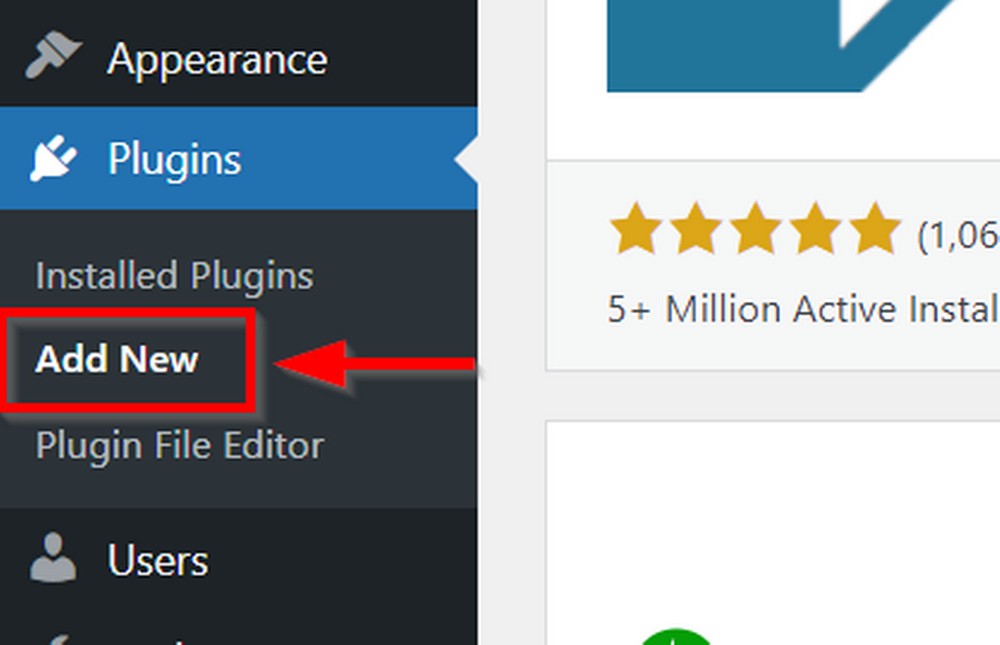
그런 다음 bbPress 를 검색하고 Enter 키를 누릅니다. 검색 결과에 bbPress 플러그인이 표시됩니다.
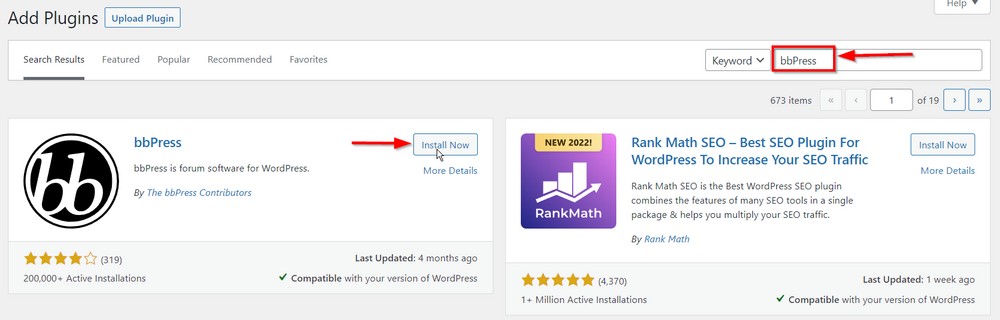
지금 설치 를 클릭한 다음 활성화를 클릭합니다. WordPress 대시보드 메뉴에 새 옵션이 표시되어야 합니다.
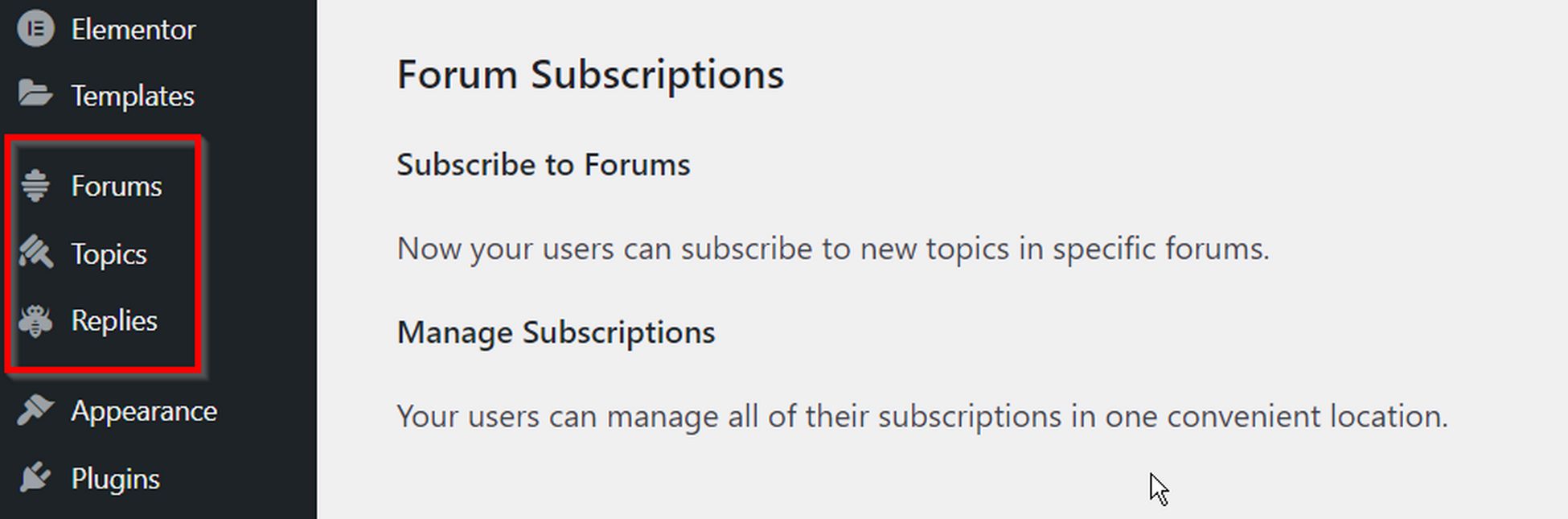
설정을 마쳤으면 이제 웹사이트를 위한 포럼을 만들어 보겠습니다.
2단계. bbPress 및 WordPress로 포럼 설정
WordPress 대시보드 메뉴에서 포럼 옵션을 클릭합니다. 아래와 같은 페이지가 표시됩니다.
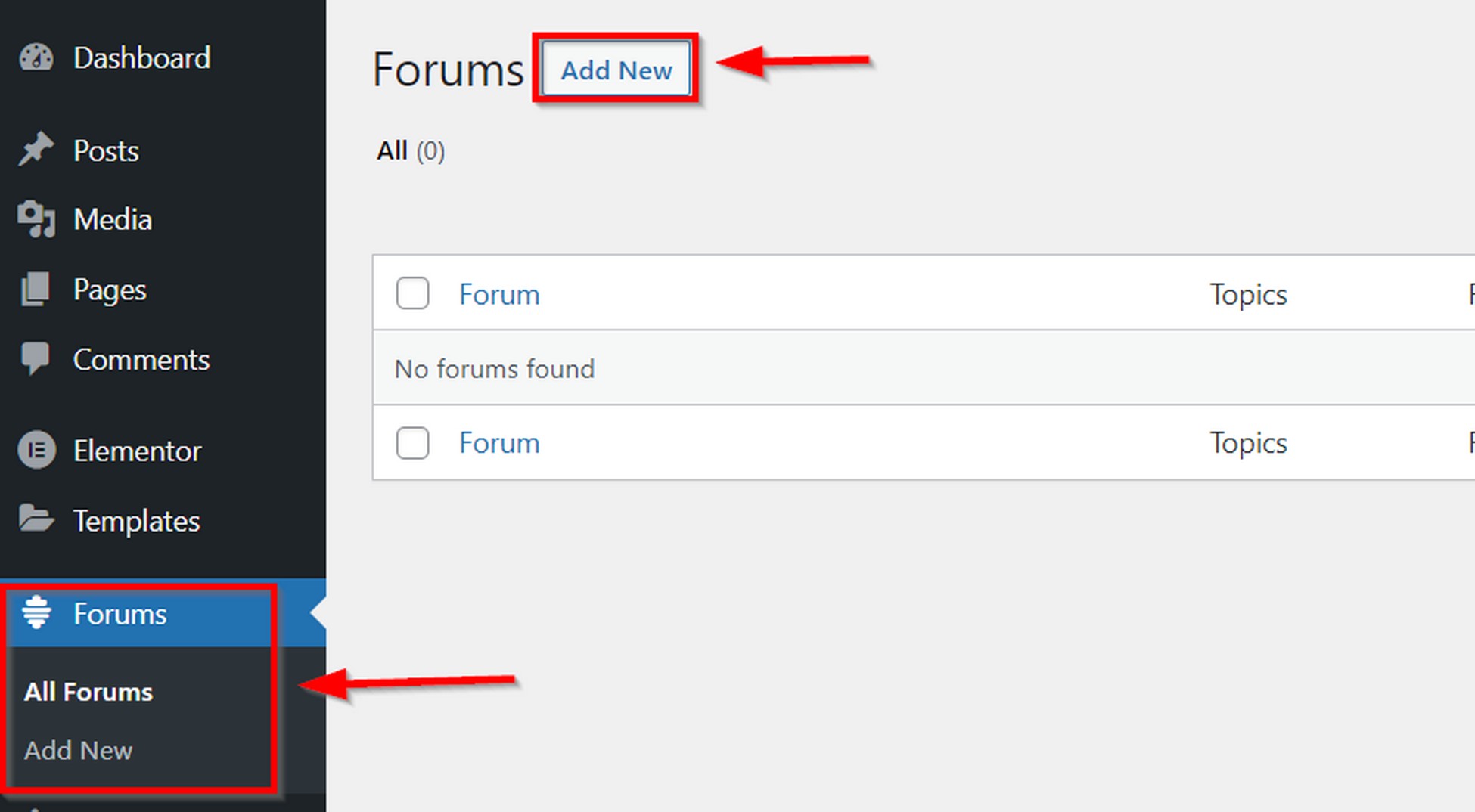
새로 추가 를 클릭하여 새 포럼을 만들면 새 게시물 페이지와 유사한 페이지가 표시됩니다.
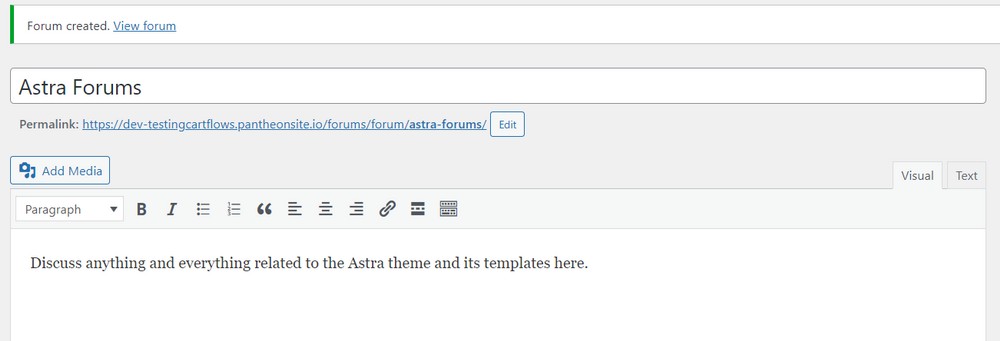
포럼 이름과 설명을 입력합니다. 설정한 후 게시를 클릭합니다.
위에서 볼 수 있듯이 포럼을 게시한 후 ' 포럼이 생성되었습니다. 포럼 보기. '
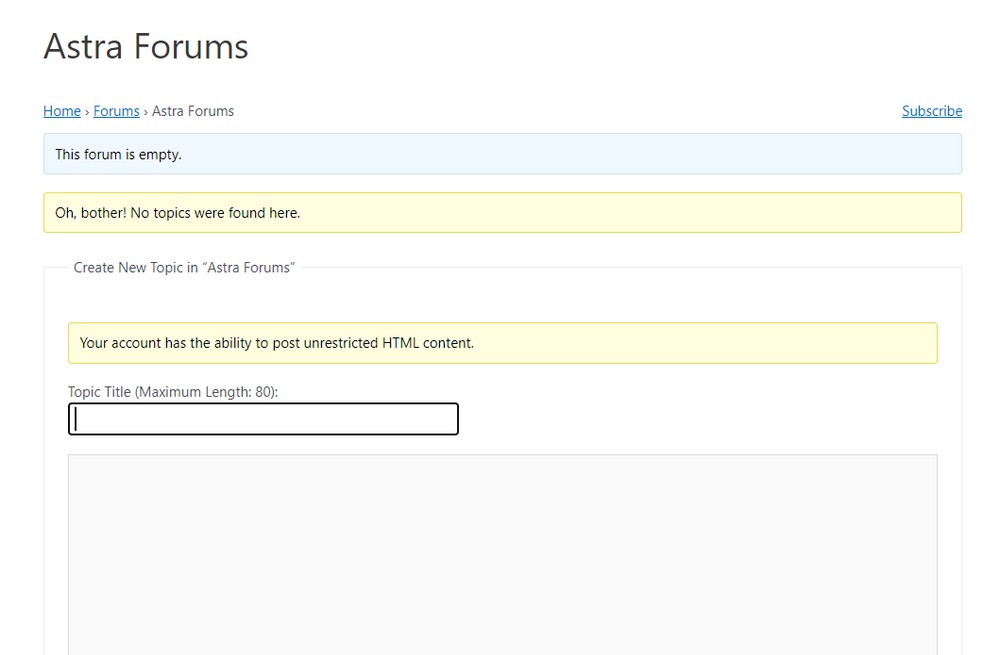
포럼 링크를 클릭하면 위와 같은 페이지가 표시됩니다. 아직 게시물이 없으므로 주제를 찾을 수 없습니다 .라는 메시지가 표시됩니다. 로그인한 사용자는 같은 페이지에 새 게시물을 직접 추가할 수 있습니다.
이 페이지에 제목과 설명을 입력하여 새 주제를 만든 다음 제출을 누르 십시오.
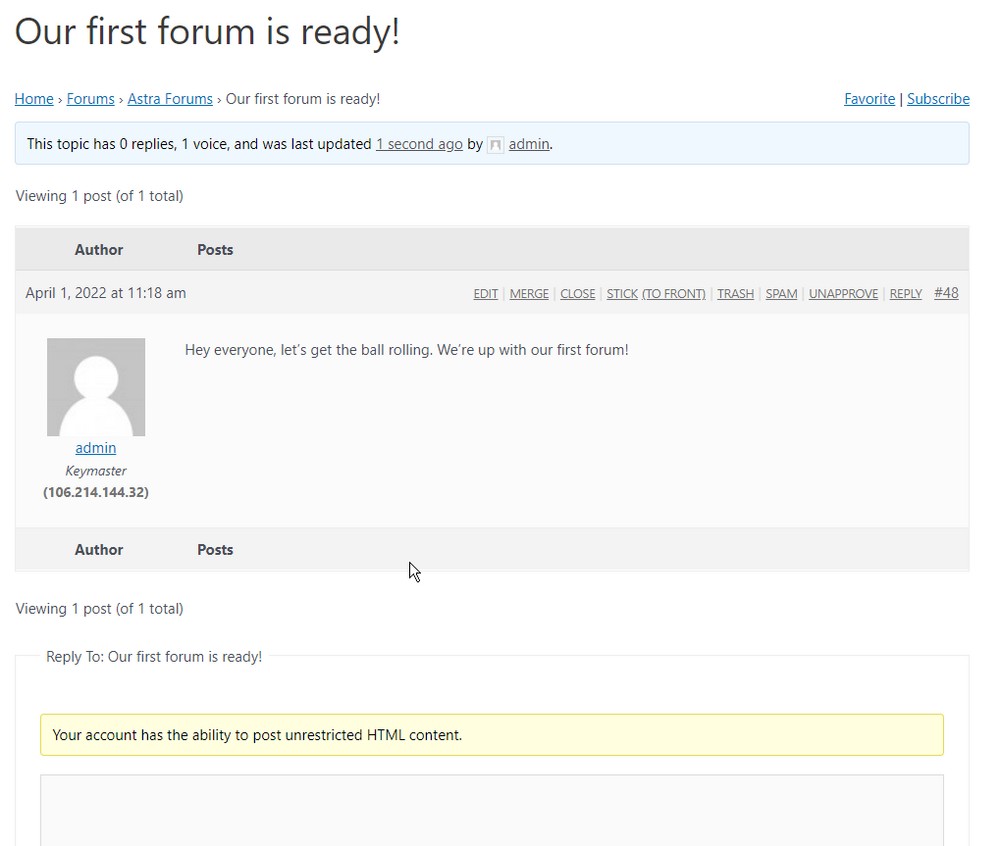
제출 을 누르면 새 주제가 포럼에 추가되고 로그인한 다른 사용자가 이제 포럼 스레드에 응답할 수 있습니다.
축하합니다. 첫 번째 포럼 페이지가 준비되었습니다!
이제 포럼이 표시되는 페이지를 수정하고, 사용자 등록을 활성화하고, 사용자의 권한을 관리하는 방법을 배울 차례입니다.
3단계. 단축 코드를 사용하여 특정 페이지에 포럼 표시
기본적으로 bbPress는 도메인의 /forums/forum/<forum-name> 페이지에 포럼을 만듭니다.

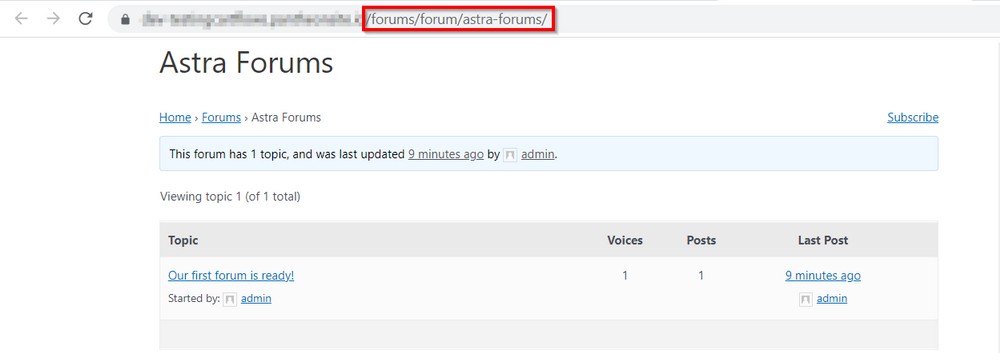
또한 웹사이트의 모든 페이지에 포럼을 표시할 수 있는 단축 코드에 액세스할 수 있습니다.
다음은 bbPress 플러그인과 함께 사용할 수 있는 모든 단축 코드 목록입니다.
이제 단축 코드를 사용하여 웹사이트의 모든 페이지에 포럼을 추가하는 방법을 살펴보겠습니다.
이 데모를 위한 새 페이지를 만드는 것으로 시작하겠습니다. 기존 페이지를 사용할 수도 있습니다.
페이지 > 새로 추가 로 이동하고 해당 페이지의 제목을 입력합니다.
그런 다음 필요에 가장 적합한 단축 코드를 찾으십시오. 이 경우 전체 포럼을 표시하는 [ bbp-forum-index ] 를 사용하겠습니다.
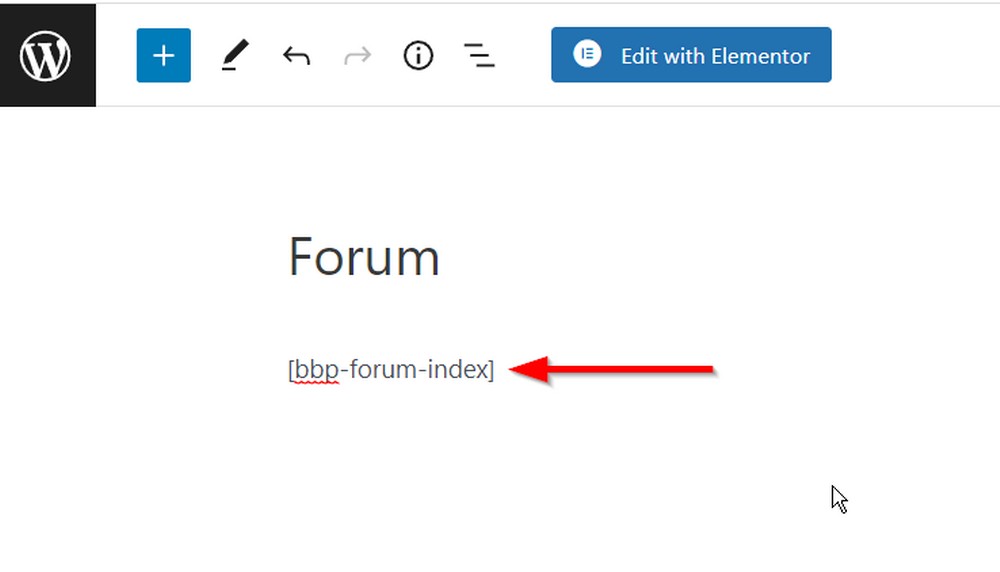
이제 페이지를 게시 하거나 미리보기 하면 이 페이지에 나열된 포럼과 포럼 내의 모든 게시물이 표시됩니다!
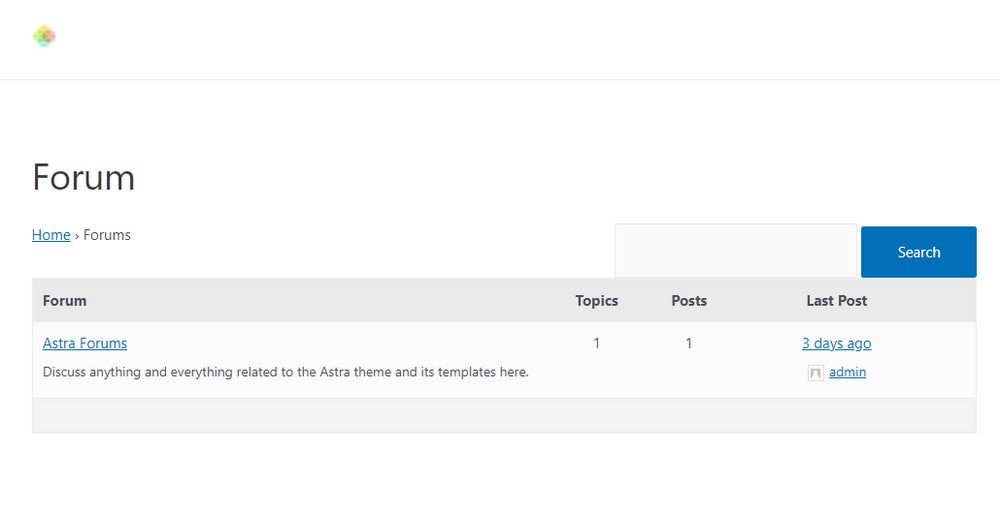
이제 이 페이지를 메뉴에 포럼 페이지로 표시할 수 있으며 사용자는 커뮤니티에 가입하여 커뮤니티의 일원이 될 수 있습니다.
이제 등록을 활성화해 보겠습니다. 포럼에 로그인 및 등록 버튼을 어떻게 추가합니까?
4단계: 모든 구성원에 대한 등록 활성화
우리는 커뮤니티가 자신을 등록하고 게시물을 직접 추가할 수 있기를 바랍니다.
등록을 활성화하려면 아래 단계를 따르십시오.
설정 > 일반 설정 으로 이동하여 누구나 등록 가능 확인란을 선택합니다.
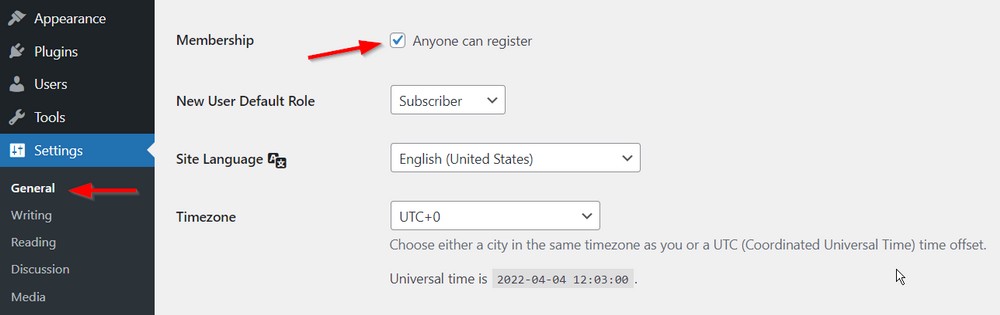
다음으로 새 사용자 등록 페이지와 포럼 섹션의 비밀번호 복구 페이지라는 두 개의 새 페이지를 추가합니다.
페이지 > 새로 추가 로 이동하고 새 사용자 등록 페이지의 제목을 입력합니다.
다음으로 아래와 같이 단축 번호[ bbp-register ] 를 입력한 후 Publish를 클릭합니다.
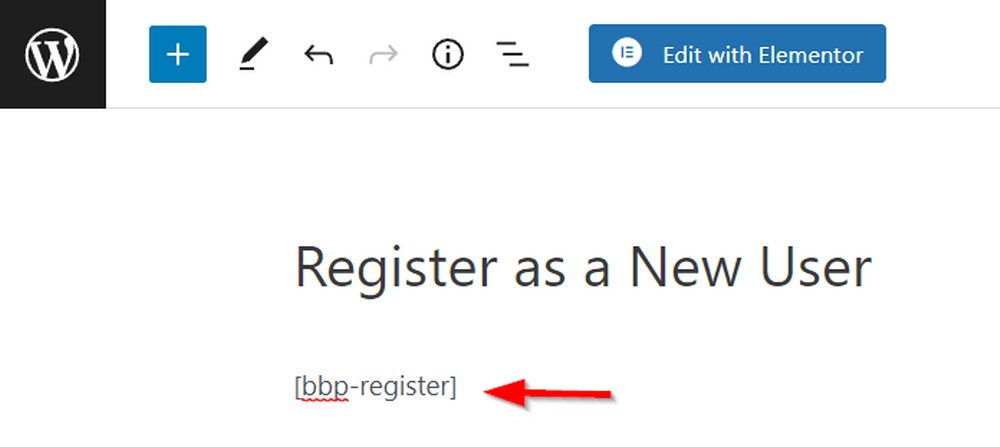
등록 페이지가 준비되었습니다! 지금 페이지에 접속하시면 아래와 같은 화면을 보실 수 있습니다.
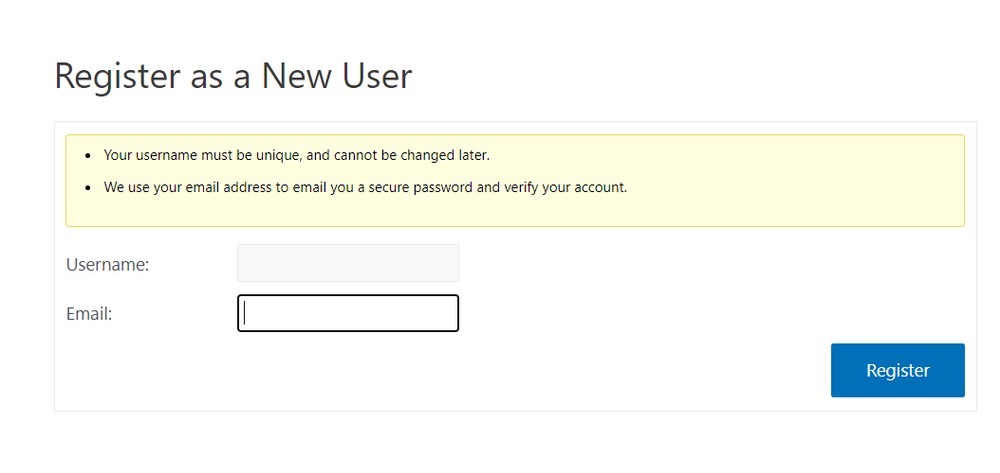
또한 사용자가 암호를 분실한 경우 암호를 복구할 수 있도록 도와야 합니다.
분실한 비밀번호 복구 페이지를 만들어 보겠습니다.
페이지 > 새로 추가 로 이동하여 다른 페이지를 만들고 분실한 비밀번호 복구 페이지의 제목을 입력하십시오.
페이지 본문에 단축 코드 [ bbp-lost-pass ] 를 입력합니다.
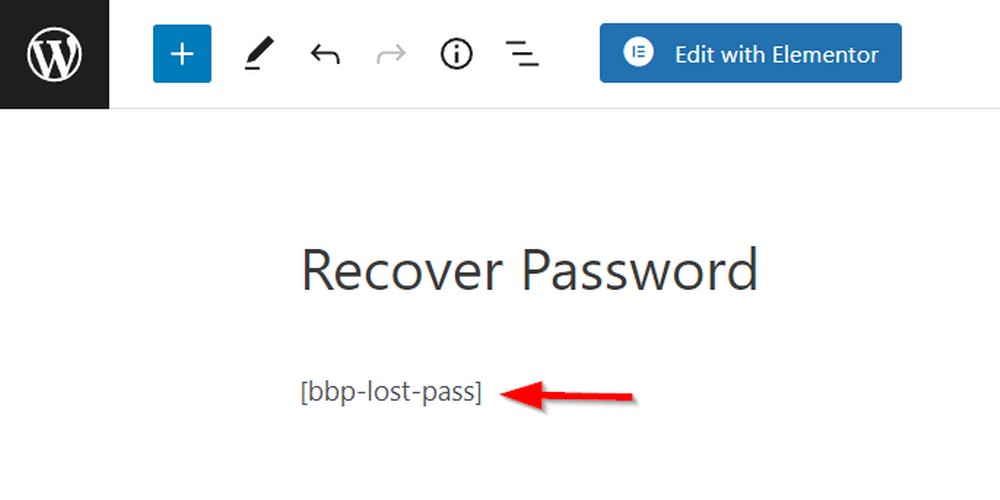
게시 를 클릭하면 준비가 완료됩니다. 기본 비밀번호 복구 페이지는 다음과 같습니다.
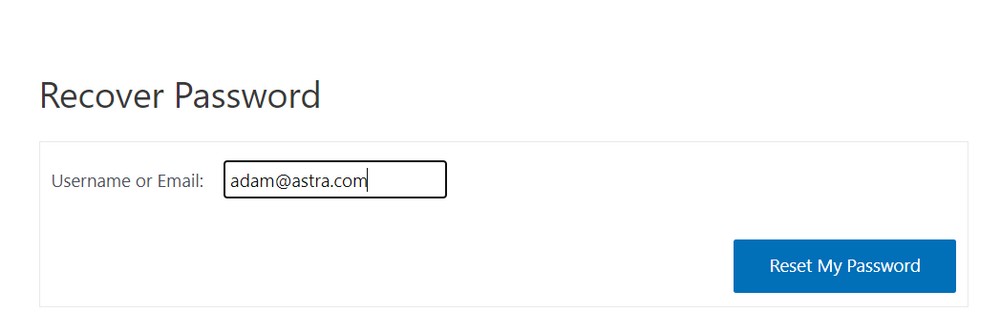
메뉴에서 자체적으로 최상위 페이지를 추가하도록 허용한 경우 페이지가 메뉴에서 자동으로 업데이트되어야 합니다.
그렇지 않은 경우 모양 > 메뉴 로 이동하여 방금 만든 페이지를 추가합니다.
모든 설정이 완료되면 마지막 단계인 포럼 관리로 넘어갑니다.
5단계: 포럼 사용자, 권한 및 스레드 관리
등록 수가 증가함에 따라 사용자 역할이 잘 정의되었는지 확인해야 합니다.
포럼 사용자 및 권한을 관리하는 방법을 살펴보겠습니다.
새 사용자가 등록되면 대시보드의 사용자 > 모든 사용자 페이지에 표시됩니다.
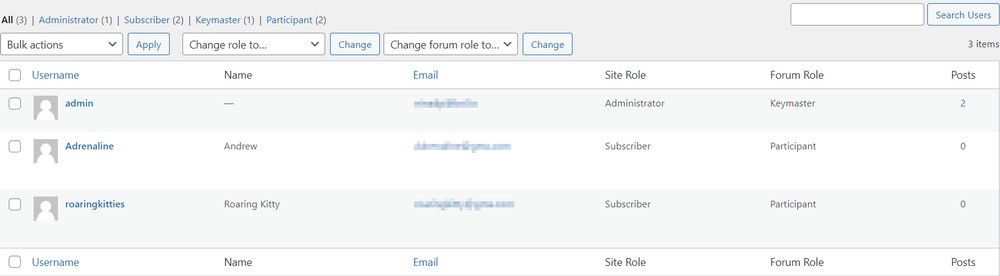
보시다시피 admin 사용자는 포럼에 대한 모든 권한을 가진 역할인 Keymaster 의 포럼 역할을 가지고 있습니다.
등록된 다른 사용자는 기본적으로 참가자 로 설정되어 웹사이트에 대한 다른 권한 없이 커뮤니티에 참여할 수 있습니다.
사용자를 포럼 중재자로 지정하려면 해당 사용자에 대해 편집 을 클릭하십시오.
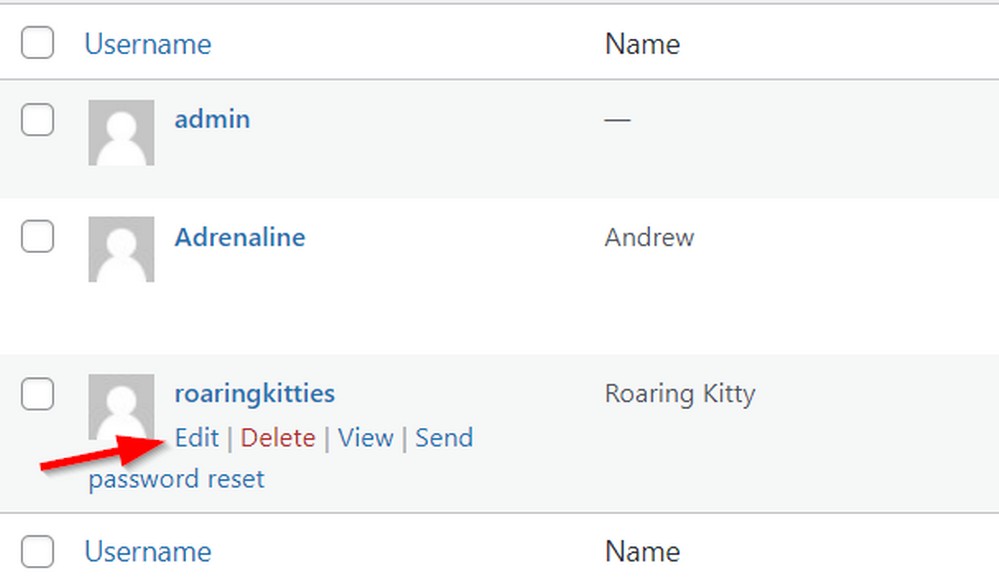
해당 사용자의 프로필 페이지 하단으로 스크롤하여 드롭다운을 중재자 로 전환한 다음 사용자 업데이트를 클릭합니다.
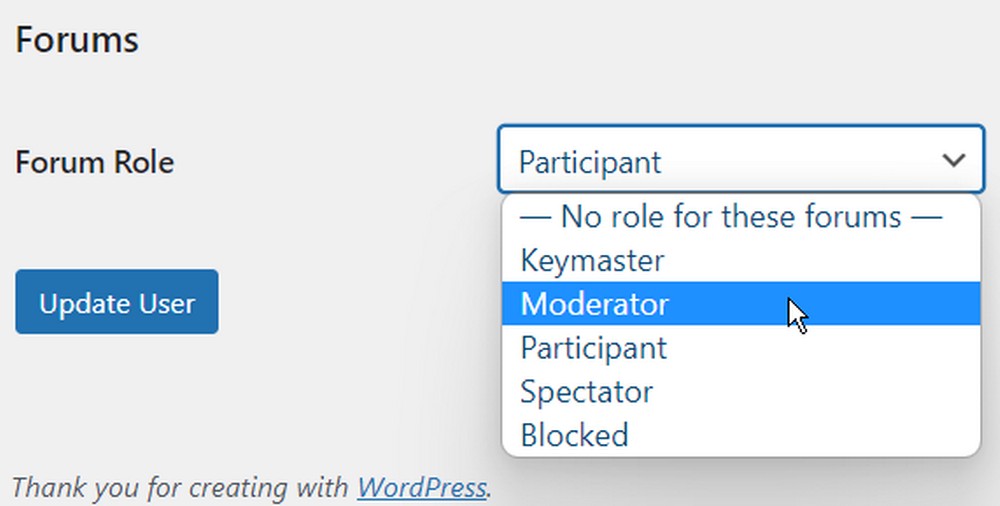
그게 다야! 이제 사용자는 커뮤니티 지침에 따라 게시물을 수정할 수 있습니다.
기본적으로 bbPress 포럼에는 5단계의 심층 대화가 있습니다. 즉, 사용자는 사용자의 댓글에 답글을 달 수 있고 다른 사용자는 5단계가 완료될 때까지 답글에 답글을 달 수 있습니다.
이를 변경하려면 설정 > 토론으로 이동하여 전환할 수 있습니다.
그런 다음 스레드(중첩) 댓글 활성화[5] 수준 의 설정을 호스트하려는 포럼 유형에 완벽하게 맞는 수준으로 변경합니다.
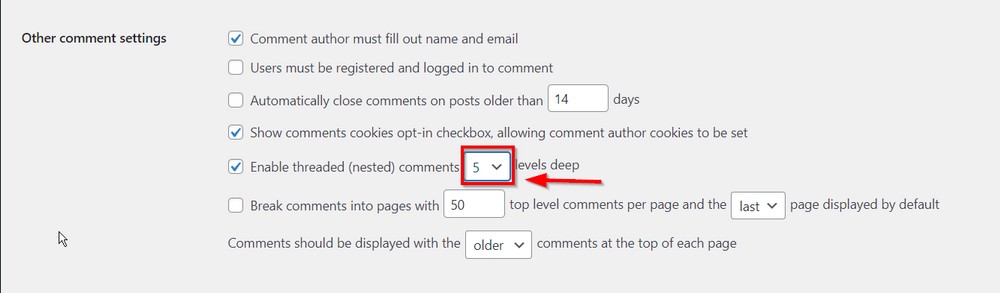
완료되면 페이지 하단으로 스크롤하여 변경 사항 저장 을 누르십시오.
이제 사용자는 이러한 설정을 기반으로 중첩 스레드를 생성할 수 있습니다.
계속해서 토론 설정을 사용하여 사용자 정의할 수 있는 모든 것을 확인하십시오.
모든 설정이 완료되면 이제 포럼을 시작하는 방법을 이해하겠습니다.
WordPress에서 성공적인 포럼을 만들기 위한 6가지 팁
새 포럼에서 토론을 장려하는 한 가지 방법은 직접 토론을 시작하는 것입니다.
질문을 제기하거나 귀하와 동료 포럼 회원이 관심을 갖는 주제에 대해 토론하여 공을 들일 수 있습니다.
사람들이 이야기하도록 하는 또 다른 방법은 논쟁의 여지가 있는 주제나 여론 조사와 같이 토론을 유발하도록 설계된 스레드를 만드는 것입니다.
다음은 새 포럼에서 공을 굴리기 위한 7가지 팁입니다.
- 토론 친화적인 포럼을 만드는 것으로 시작하십시오 . 사용자가 포럼을 방문하면 호기심이 발동해야 합니다. 이것은 강력한 헤드라인을 만들고, 매력적인 이미지를 추가하고, 청중과 관련된 매우 흥미로운 주제에 대해 토론함으로써 수행할 수 있습니다.
- 토론에 참여하고 다른 회원들의 좋은 롤 모델이 됩니다. 가능할 때마다 주제에 응답하고 커뮤니티 내에서 권위자로 두각을 나타내십시오. 당신이 호스트이기 때문에 사람들은 이미 당신을 신뢰합니다. 커뮤니티 내에서 참여하기 시작하면 사용자는 포럼이 단순히 제품을 홍보하는 또 다른 방법이 아니라 더 많은 것을 제공할 수 있는 진정한 방법이라는 것을 알게 됩니다.
- 중요한 주제를 활성 상태로 유지하거나 상단에 고정하여 강조 표시합니다 . 참여도가 가장 높은 주제가 고갈되지 않도록 하십시오. 사용자는 추천과 답글을 통해 주제에 대한 사랑을 나타냈습니다. 새로운 사용자가 쉽게 참여할 수 있도록 포럼 상단에 고정하십시오.
- 조정 도구를 현명하게 사용하십시오 . 즉, 적극적이되 위압적이지 않고 구성원들이 자신의 토론을 할 수 있도록 하는 것입니다. 적합한 중재자를 찾는 것은 어려울 수 있지만 일반적으로 커뮤니티에서 가장 활동적인 구성원을 지정하고 허용되는 주제와 주제 지식에 따라 중재해야 하는 주제를 선택할 수 있는 권한을 부여할 수 있습니다.
- 회원에게 기여한 것에 대해 보상 합니다. 이것은 배지, 포인트 또는 대중의 인정의 형태일 수 있습니다. 또한 대회의 일부로 진행되어 가장 활동적인 회원에게 중재자 역할 등을 제공할 수 있습니다. 창의력을 발휘하면 돈을 쓸 필요가 없습니다.
- 시간을 내어 새로운 회원을 환영하고 시작하도록 도우십시오 . 이것은 그들이 인정받고 있다는 느낌을 갖게 하고 주변에 남을 가능성이 더 높습니다. 또한 처음으로 포럼에 등록한 사용자가 관리자의 개인적인 환영을 볼 때 관심을 유지할 만큼 충분한 토론이 있을 때까지 한동안 머물지 않을 가능성이 더 큽니다.
- 회원 계획을 만드 십시오. 귀하의 포럼에 충성도가 높고 신진 청중이 있을 때, 반드시 그들이 귀하의 브랜드에 투자하도록 해야 합니다. 그것이 항상 제품을 통해서일 필요는 없습니다. 포럼 멤버십 또는 웹사이트 멤버십을 만드는 것은 그렇게 하는 좋은 방법이 될 수 있습니다. 멤버십 플랜을 구축하려면 WordPress용 멤버십 플러그인을 확인하세요.
이렇게 하면 사람들이 말하게 할 뿐만 아니라 생각하게 될 것입니다. 그리고 그것이 바로 좋은 포럼의 전부입니다!
포럼 스팸 발송자를 처리하기 위한 빠른 팁
포럼 소유자의 가장 큰 관심사 중 하나는 스팸을 처리하는 것입니다.
사용자 등록을 위해 웹사이트를 열면 대화에 참여하기 위해서가 아니라 웹사이트와 제품을 홍보하고 백링크를 얻기 위해 방문하는 사람들이 있습니다.
제한된 양의 프로모션도 괜찮지만 사용자가 비즈니스를 홍보하기 위해 등록하는 경우에는 손에 들고 있어야 합니다.
고맙게도 이 문제를 최소화하기 위해 할 수 있는 몇 가지 방법이 있습니다.
- 스팸 필터링 도구에 투자: 무엇보다도 포럼에서 효과적인 스팸 필터가 활성화되어 있는지 확인하십시오. 이 기능을 제공하는 다양한 플러그인과 서비스가 있습니다. WordPress의 자체 Akismet 및 Jetpack 플러그인에는 매우 우수한 스팸 필터링 옵션이 있습니다. 그러나 더 전문화된 스팸 필터링 플러그인을 더 탐색할 수 있습니다.
- 이메일 확인: 신규 사용자는 포럼에 참여하기 전에 이메일 주소를 확인해야 합니다. 이렇게 하면 합법적인 회원만 게시하고 대화에 참여할 수 있습니다.
- 임시 메일 서비스 차단 : 사용자가 포럼에 액세스하는 가장 쉬운 방법 중 하나는 Tempmail과 같은 임시 메일 서비스에 등록하는 것입니다. 이를 통해 몇 분 안에 삭제되는 라이브 이메일 주소를 만들 수 있습니다. 이러한 도메인을 차단하면 스팸과 관련된 시간과 골칫거리를 줄일 수 있습니다.
- 커뮤니티 보고 장려: 마지막으로, 사용자가 보고할 수 있도록 허용하고 중재자가 많이 보고된 게시물을 삭제할 수 있도록 하여 커뮤니티의 힘을 활용하십시오. 이를 통해 커뮤니티는 자신이 이야기의 일부인 것처럼 느끼고 변화를 일으킬 수 있습니다. 또한 커뮤니티가 성장하고 매일 많은 새 게시물을 가져옴에 따라 스팸성 게시물을 수동으로 찾을 필요가 없습니다.
마지막으로 포럼 소프트웨어와 플러그인을 최신 상태로 유지해야 합니다. 이렇게 하면 보안 취약점이 패치되고 포럼이 최대한 안전한지 확인하는 데 도움이 됩니다.
결론
포럼은 굉장합니다! 참여하지 않은 청중의 참여를 유도하는 데 도움이 됩니다.
또한 계속해서 제품을 구매하고 홍보하는 충성도가 높고 번창하는 비즈니스 커뮤니티를 구축하는 데 도움이 됩니다.
bbPress를 사용하면 WordPress 웹사이트에 포럼을 만드는 것이 매우 간단합니다. 그러나 커뮤니티가 성장함에 따라 스팸을 항상 확인하면서 참여도를 높게 유지하기 위해 노력해야 합니다.
마케팅에서 커뮤니티의 힘을 활용하기 시작하면 마케팅 노력이 적절한 사람들과 함께 기하급수적인 결과를 가져올 수 있다는 것을 알게 될 것입니다.
bbPress나 다른 포럼 빌더를 사용하셨습니까? 커뮤니티를 성장시키고 계속해서 다시 방문하고 포럼에 계속 참여할 수 있는 멋진 팁이 있습니까?
아래 의견에 알려주십시오!
